Kad god dobijete novi pametni sat, prva stvar koju ćete htjeti učiniti je upariti ga sa svojim telefonom. Ali nakon toga, vjerojatno ćete htjeti personalizirati svoj nosivi uređaj s brojčanikom koji nije onaj koji dolazi unaprijed instaliran iz kutije. I dok postoji hrpa različitih opcija koje možete izabrati, možda biste trebali provjeriti kako dodati Google Arts & Culture lica na svoj Fitbit Versa 4 ili Sense 2.
Ovaj brojčanik sata sastoji se od nekoliko različitih umjetničkih djela iz digitalizirane kolekcije. Google je surađivao s raznim "kulturnim institucijama i umjetnicima diljem svijeta kako bi sačuvao i prenio svjetske umjetnosti i kulture na mreži tako da je dostupna svima, bilo gdje." A sada je možete dodati u nekoliko the najbolji pametni satovi.
Kako dodati lica Google Arts & Culture na svoj Fitbit Versa 4 ili Sense 2
1. Provjerite je li vaš Fitbit Versa 4 ili Sense 2 napunjen i povezan s vašim telefonom.
2. Otvori Fitbit aplikaciju na povezanom telefonu.
3. Dodirnite svoje profilna slika u gornjem lijevom kutu.
4. Na stranici računa dodirnite naziv vašeg uređaja.
5. Dodirnite Galerija dugme.

6. U gornjem desnom kutu dodirnite traži dugme.
7. Dodirnite upit i potražite umjetnosti ili Google Arts.
8. Odaberite Google Arts opcija koja se pojavljuje.
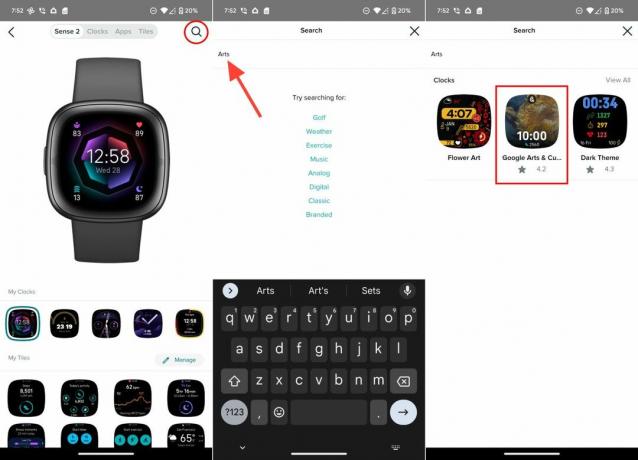
9. Dodirnite Instalirati dugme.
10. Odaberite dopuštenja želite dati brojčaniku Google Arts & Culture.
11. Nakon odabira dodirnite Nastavi dugme.
12. Na glavnoj stranici uređaja, Izaberi novoinstalirano lice Google Arts & Culture.
13. Dodirnite Izaberi dugme.
14. Nakon što vidite novo lice sata primijenjeno na Versa 4 ili Sense 2, možete izaći iz aplikacije Fitbit.

Mnoštvo brojčanika, nema više aplikacija trećih strana

Jedna od razočaravajućih spoznaja nakon lansiranja Fitbit Sense 2 i Versa 4 bilo je da više nećete moći instalirati aplikacije trećih strana. Tvrtka je čak otišla toliko daleko da je uklonila mogućnost korištenja Google Assistant-a, ostavljajući korisnike da se oslone na Amazon Alexa ako žele glasovnog asistenta na svom zapešću.
S druge strane, još uvijek smo sretni što vidimo da možete preuzeti i instalirati brojčanike treće strane. A ponekad će Google ili Fitbit objaviti novi brojčanik sata koji može dodati malo šarma najbolji Fitbit, ili samo nešto drugačije.

Fitbit Sense 2
Drugi najbolji Fitbit
Fitbitov Sense 2 ne odstupa puno od svog prethodnika osim na nekoliko ključnih načina. Sa strane je nova fizička tipka, koja je također lakša i tanja. Ovo je najbolja opcija ako ne želite tražiti Googleov Pixel Watch.
